摘要: 今天小编就带大家来共同学习PPT把16:9格式图片批量转为pdf文档的操作方法?希望可以帮助到有需要的小伙伴哦,下面就是详细完整的操作步骤。
&n......
今天小编就带大家来共同学习PPT把16:9格式图片批量转为pdf文档的操作方法?希望可以帮助到有需要的小伙伴哦,下面就是详细完整的操作步骤。
PPT把16:9格式图片批量转为pdf文档的操作方法
打开PPT,要求使用office 2010及其以上的版本,新建一份空白的演示文稿。
打开文稿之后,点击插入选项卡,找到其中的相册命令,点击新建相册。
在新建相册之中我们点击查找磁盘文件,导入我们需要转换的图片。
将图片导入之后,我们可以做顺序的调整,或者简单的图片修饰,点击创建按钮。
此时所有的图片将会导入进去,点击文件选项卡,找到导出,选择pdf格式即可进行转换。

以上这里为各位玩家分享了PPT把16:9格式图片批量转为pdf文档的操作流程。有需要的伙伴赶快来看看本篇攻略吧。
版权声明:本站部分文章和图片来源于网络,版权归原作者所有,如果侵犯你的版权,请发邮件,我们将及时删除!

.jpg)
.jpg)
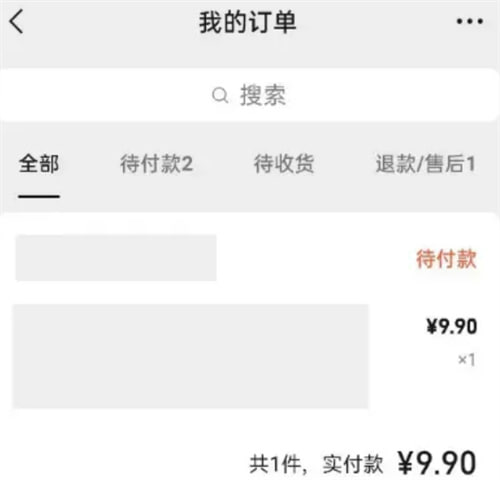
.png)
.jpg)

